В этом подразделе системы содержится информация о плане поступления денежных средств, сумме денежных поступлений компании, их статусе и т. д.
Вы можете работать в этом подразделе, если у вас есть соответствующие права доступа. Их предоставляет администратор системы.
На рисунке представлен пример страницы подраздела.
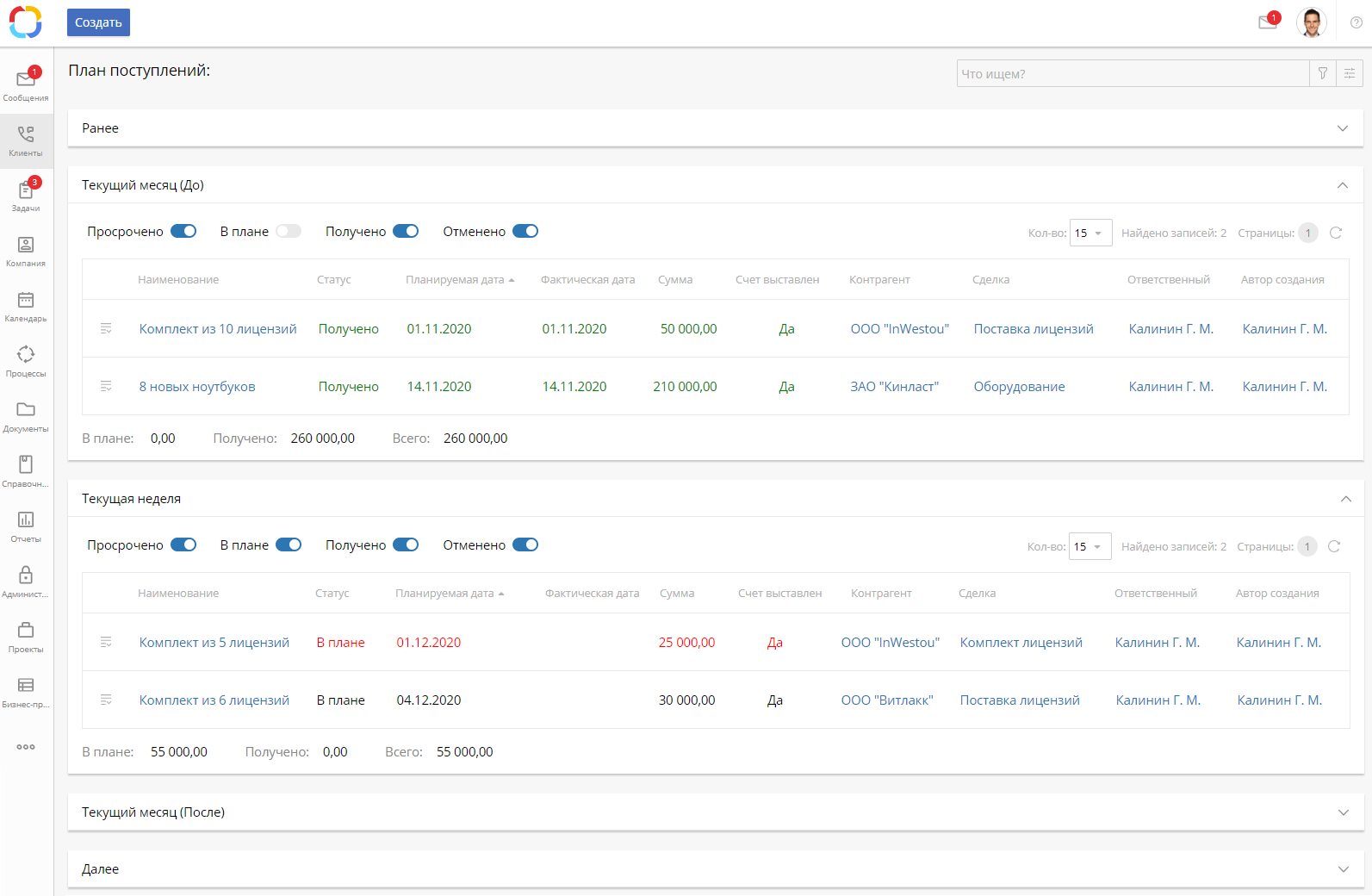
На этой странице представлены списки сгруппированных поступлений:
- Ранее — список поступлений, планируемая дата которых приходится на предыдущие месяцы (относительно текущего месяца);
- Текущий месяц (До) — список поступлений, планируемая дата которых приходится на предыдущие недели текущего месяца (относительно текущей недели);
- Текущая неделя — список поступлений, планируемая дата которых приходится на текущую неделю;
- Текущий месяц (После) — список поступлений, планируемая дата которых приходится на последующие недели текущего месяца (относительно текущей недели);
- Далее — список поступлений, планируемая дата которых приходится на последующие месяцы (относительно текущего месяца).
Чтобы скрыть или раскрыть списки поступлений, нажмите на название соответствующей панели.
начало примечание
Примечание
В этом подразделе отображается информация о поступлениях только по тем сделкам, к которым у вас есть доступ.
конец примечание
На этой странице вы можете добавить поступления, отсортировать их по статусам, выполнить поиск поступлений, создать фильтры для удобного поиска.
Вы можете выполнять действия, аналогичные действиям в карточке поступления. Для этого нажмите кнопку ![]() слева от названия поступления и выберите действие:
слева от названия поступления и выберите действие:
- оставить комментарий. Он отобразится в карточке поступления;
- задать вопрос. Вопрос и ответ на него отобразятся в карточке поступления;
- изменить статус;
- редактировать данные о поступлении.
Добавить поступление
Чтобы создать поступление, выполните следующие действия.
Шаг 1. Откройте окно создания поступления. Вы можете сделать это двумя способами:
- в подразделе План поступлений на панели инструментов нажмите кнопку Создать;
- в карточке сделки на вкладке О сделке нажмите кнопку + Добавить поступление.
Шаг 2. В открывшемся окне заполните поля. Пример заполнения представлен на рисунке.
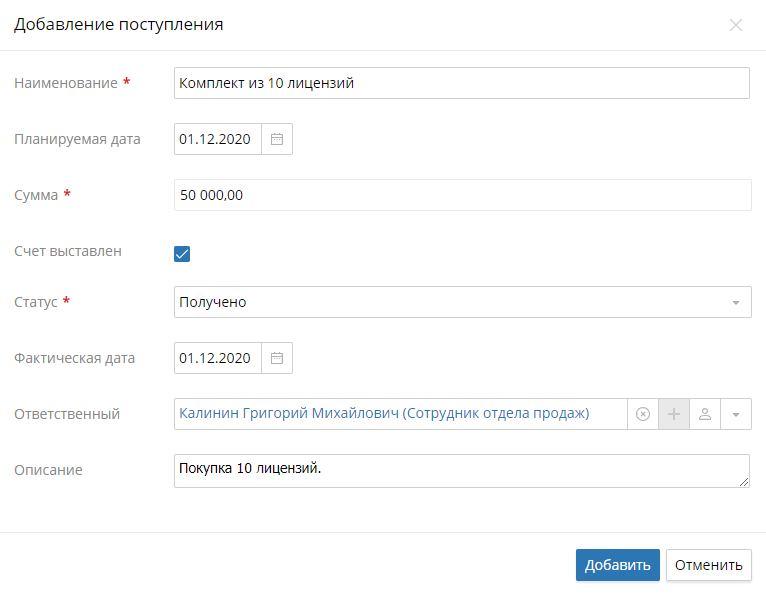
Наименование * — название поступления.
Планируемая дата — ожидаемая дата поступления средств.
Сумма * — выставленная к оплате сумма.
Счет выставлен — статус выставления счета. Чтобы указать, что счет выставлен, установите флажок.
Статус * — статус поступления: В плане, Получено, Отменено.
Фактическая дата — дата фактического поступления денежных средств.
Ответственный — сотрудник компании, ответственный за работу с поступлением.
Описание — описание создаваемого поступления.
Шаг 3. После этого нажмите кнопку Добавить.
Созданное поступление отобразится в карточке сделки, а также в подразделе План поступлений.
Карточка поступления
В карточке поступления вы можете посмотреть полную информацию о нем. Чтобы открыть карточку, нажмите на название поступления. Пример карточки представлен на рисунке.
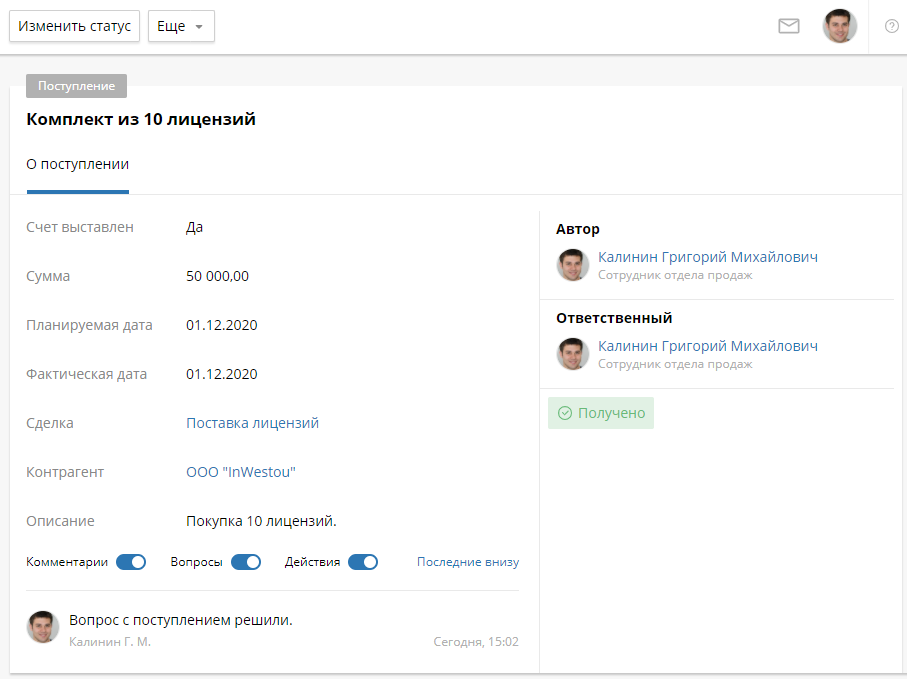
В карточке поступления вы можете выполнять следующие действия, используя кнопки на панели инструментов.
Изменить статус — об этом читайте ниже в пункте «Статусы поступлений».
Еще:
- Добавить комментарий — при нажатии на кнопку появится окно, в котором вы можете добавить комментарий к поступлению.
- Задать вопрос — укажите пользователя, которому хотите задать вопрос о поступлении, введите текст, при необходимости прикрепите вложения. Подробнее читайте в статье «Вопрос-Ответ».
- Редактировать — внесите изменения и нажмите Сохранить. Форма редактирования аналогична форме создания поступления.
- Удалить — нажмите кнопку и подтвердите действие. Вы можете удалять поступления, только если у вас есть права «Полный доступ» к разделу Клиенты или «Удаление поступлений». Их предоставляет администратор системы.
Статусы поступлений
Денежные поступления в ELMA4 могут иметь следующие статусы:
- Просрочено — поступление не было получено к планируемой дате;
- В плане — запланированное поступление средств;
- Получено — поступившие на счет средства;
- Отменено — отмененные поступления.
Статус поступления изменяется вручную. Для этого:
- слева от названия поступления нажмите
 и выберите Изменить статус;
и выберите Изменить статус; - перейдите в карточку поступления и на панели инструментов нажмите кнопку Изменить статус.
Укажите новый статус поступления, фактическую дату поступления средств, при необходимости добавьте комментарий.
Поиск поступлений
Вы можете осуществлять быстрый и расширенный поиск поступлений, а также использовать фильтры.
Быстрый поиск
Чтобы выполнить быстрый поиск, на странице подраздела План поступлений в правой верхней части страницы в строке поиска введите название поступления или его часть и нажмите клавишу Enter.
Расширенный поиск
Чтобы выполнить расширенный поиск, на странице подраздела План поступлений в правой верхней части страницы справа от строки поиска нажмите кнопку ![]() . На открывшейся форме расширенного поиска укажите параметры для поиска и нажмите кнопку Найти поступления или клавишу Enter.
. На открывшейся форме расширенного поиска укажите параметры для поиска и нажмите кнопку Найти поступления или клавишу Enter.
Чтобы создать ссылку на текущий поиск без сохранения фильтра, на форме расширенного поиска нажмите ![]() .
.
Фильтры
Вы можете создавать фильтры для удобного поиска поступлений. Для этого на форме расширенного поиска выберите нужный параметр и нажмите кнопку Сохранить как фильтр.
Чтобы отфильтровать задачи по определенному параметру, справа от строки поиска нажмите кнопку ![]() и в дереве фильтров выберите нужный. На рисунке представлен пример дерева фильтров.
и в дереве фильтров выберите нужный. На рисунке представлен пример дерева фильтров.
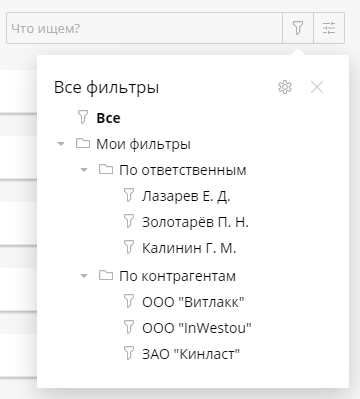
Чтобы настроить или отредактировать дерево фильтров, нажмите ![]() .
.
Отображение поступлений в карточке сделки
В карточке сделки содержатся данные о каждом поступлении, а также сводная информация о сумме поступлений. На рисунке представлен пример карточки.
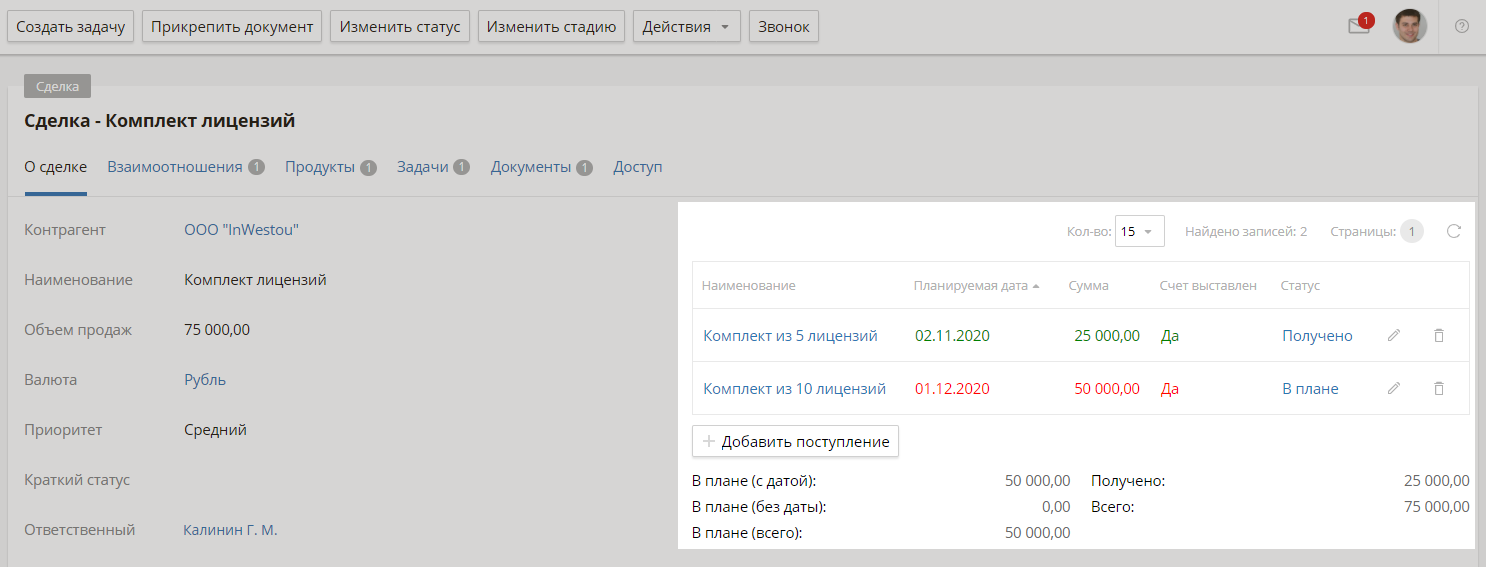
Действия с поступлениями
В карточке сделки вы можете выполнять следующие действия с поступлениями:
- открыть карточку поступления. Для этого нажмите на его название;
- изменить статус поступления. Для этого нажмите на название статуса;
- отредактировать поступление. Для этого нажмите
 . Форма редактирования аналогична форме создания поступления;
. Форма редактирования аналогична форме создания поступления; - удалить поступление. Для этого нажмите
 , подтвердите действие;
, подтвердите действие; - установить планируемую дату поступления, если она еще не определена. Для этого в таблице поступлений в соответствующем столбце нажмите Установить;
- указать статус выставления счета. Для этого в таблице поступлений в столбце Счет выставлен нажмите Установить;
- сортировать данные в таблице. Для этого нажмите на название столбца. Повторное нажатие сбрасывает сортировку;
- создать поступление. Для этого нажмите кнопку + Добавить поступление.
Нашли опечатку? Выделите текст, нажмите ctrl + enter и оповестите нас